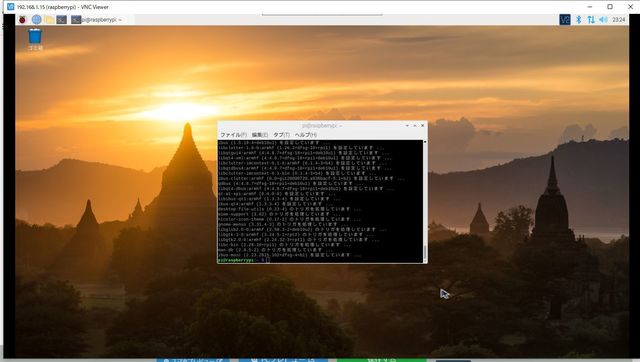Raspberry Pi の初期設定で、メニューなどは日本語化されていると思いますが、そもそも日本語の入力ができません。 今回は、Raspberry Pi OS で日本語入力を可能にする方法です。
1.LXTerminalからコマンドでインストール
「LXTerminal」を起動し、以下のコマンドを入力、Enterで実行します。
sudo apt-get install ibus-mozc
何やら聞かれたら「y」でEnter。 何やらダウンロード、インストールが実行されます。 ネットワーク速度にもよりますが、静かに待ちましょう。  何事もなく終わりました。
何事もなく終わりました。
2.Raspberry Piを再起動
再起動しないとインストールした「mozk」は有効になりません。 自分で再起動しましょう(促されない)
3.入力モードを切り替え
画面右上から「mozk」を選択。  日本語(ローマ字入力)と英語入力を、Windowsなんかと同様、キーボード左上の「半角/全角」キーで切り替えられます。
日本語(ローマ字入力)と英語入力を、Windowsなんかと同様、キーボード左上の「半角/全角」キーで切り替えられます。
使った感じ、日本語漢字辞書はちょっと弱い気がします。
ですが、無料で使えるので文句は言えません。
辞書は育てましょう。